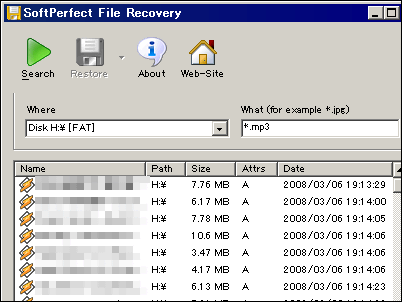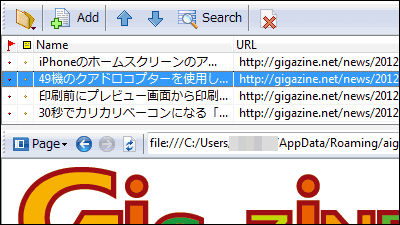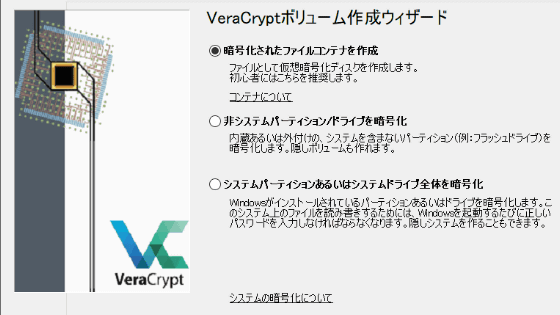USBメモリの中身を非表示にしてAES暗号で保護もできるフリーソフト「Rohos Mini Drive」
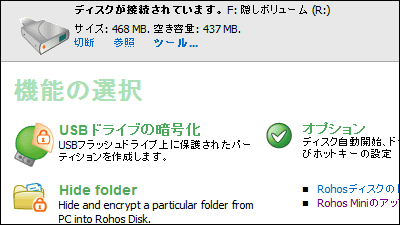
USBメモリに入っているデータを他の人に見せたくない場合に、USBメモリに仮想的なパーティションを作成し、ロックを解除しない限り非表示にできるフリーソフトが「Rohos Mini Drive」です。暗号化はアメリカ合衆国の国立標準技術研究所で使われているAES暗号が使われています。Windows 2000・XP・2003・Vista・7・2008で起動可能です。
ダウンロード&インストール、操作方法については以下から。
Rohos - Rohos Mini Drive
http://www.rohos.com/products/rohos-mini-drive/
◆ダウンロード&インストール
上記サイトの「Download Now」をクリック。
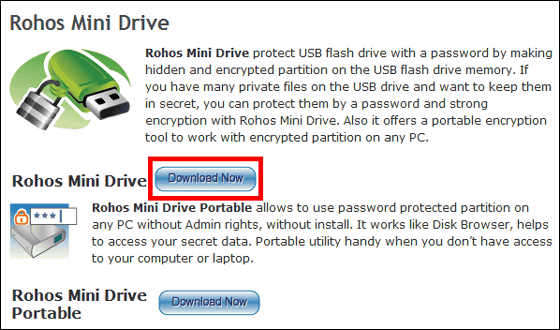
ダウンロードした実行ファイルを起動します。
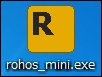
「OK」をクリック
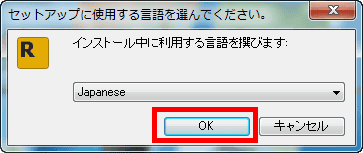
「次へ」をクリック
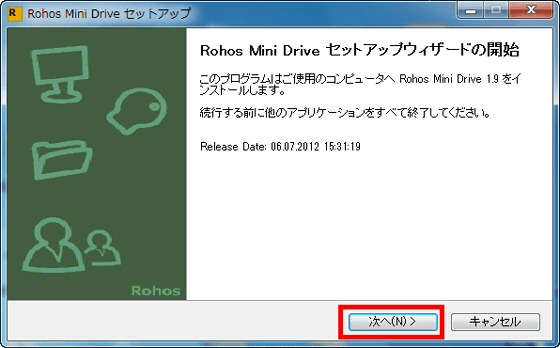
上にチェックを入れて「次へ」をクリック
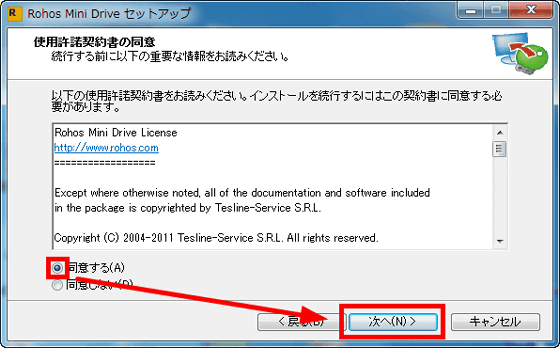
「次へ」をクリック
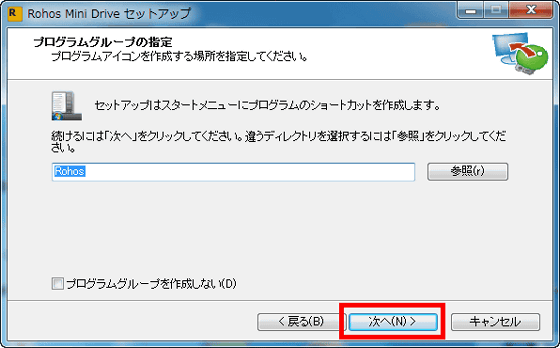
「次へ」をクリック
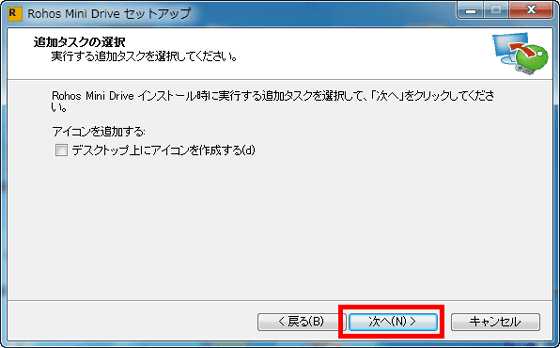
「インストール」をクリック
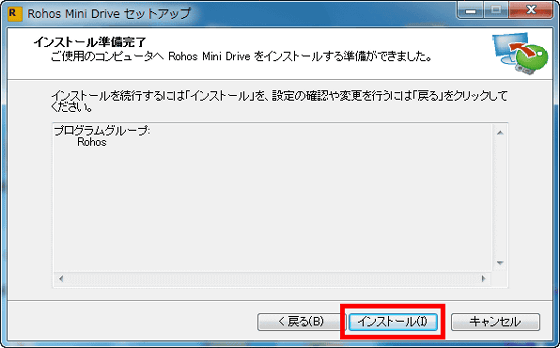
「完了」をクリック
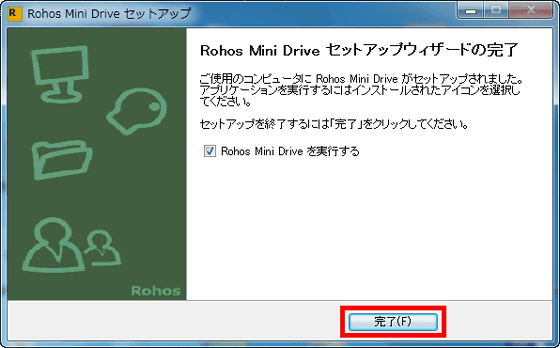
操作画面が表示されます。
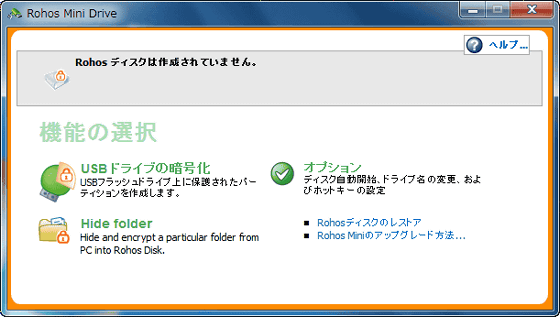
◆操作方法
接続しているUSBメモリに暗号化パーティションを作成するには、USBメモリを接続して、「USBドライブの暗号化」をクリック。
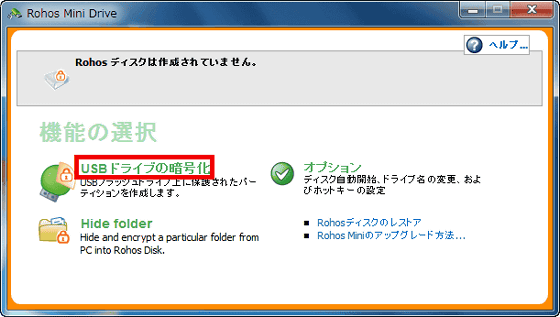
アクセス用のパスワードを入力し、再度同じパスワードを確認用に入力して、「ディスクの作成」をクリックします。暗号化できる全合計サイズは2GBまでです。
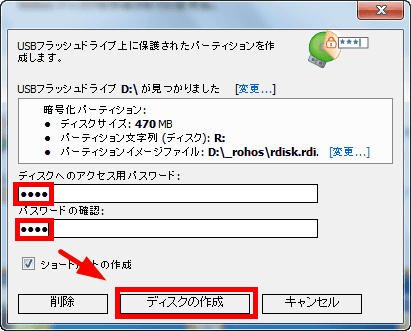
作成完了まで、1分ほど待ちました。
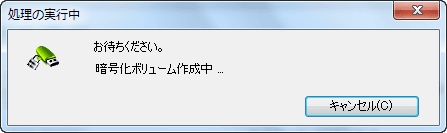
「OK」をクリック。
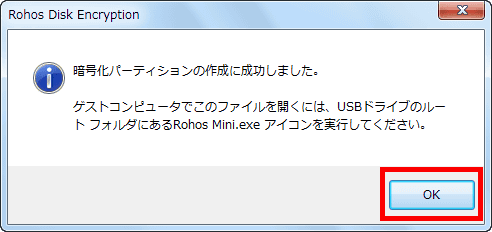
USBメモリに隠しボリュームが作成されました。
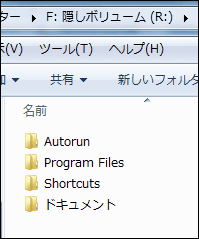
試しに、テキストをここに作成して、非表示にしたときに閲覧できるか確認してみます。
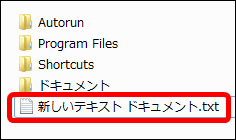
機能を確認するために、タスクトレイにある「Rohos Mini Drive」のアイコンを右クリックし、「接続解除」をクリックして、隠しボリュームを非表示にします。
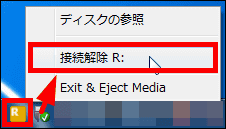
再度USBメモリを表示させると、先ほどの隠しボリュームとテキストは非表示になり閲覧できません。
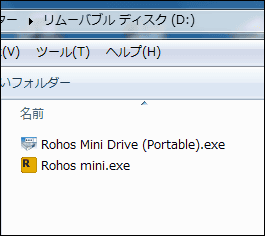
隠しボリュームを表示させる場合は、「Rohos mini.exe」を起動させます。
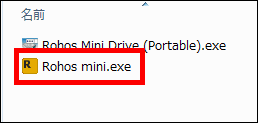
アクセス用のパスワードを入力して、「OK」をクリック。
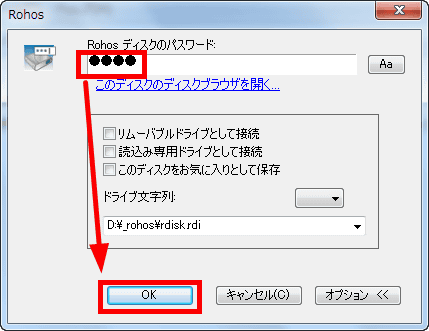
すると、隠しボリュームが表示されます。
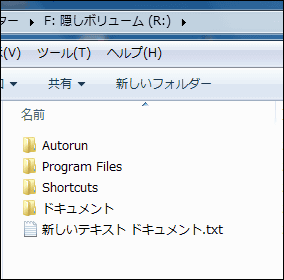
また、USBメモリに表示されていた「Rohos Mini Drive(Portable).exe」を起動しパスワードを入力すると……
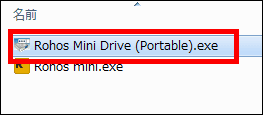
以下のように隠しボリュームが確認できます。
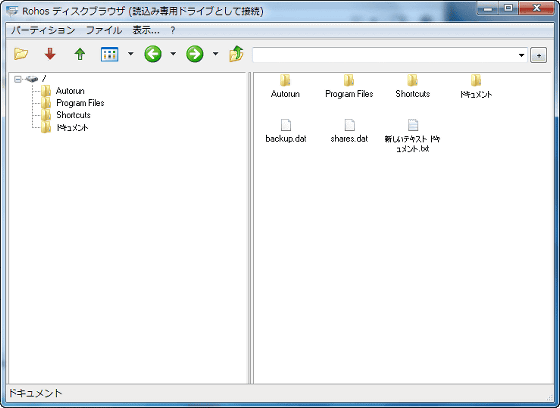
ローカルにあるフォルダーを暗号化して、USBメモリにある隠しボリュームにコピーしたい場合は、「Hide folder」をクリック。
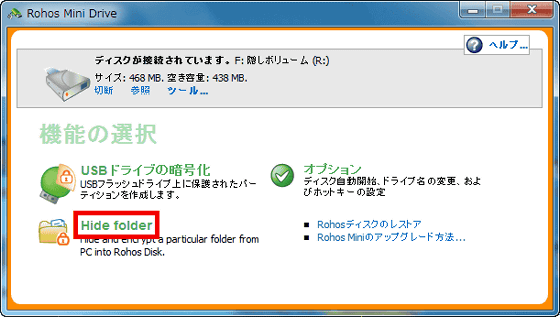
対象となるフォルダーを参照ボタンから選択し、「OK」をクリック。
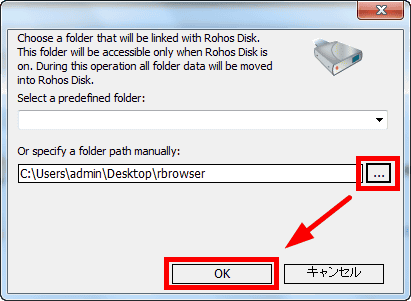
「OK」をクリック。
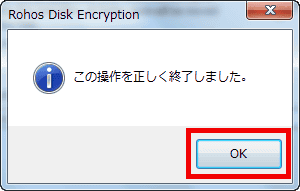
隠しボリュームのsymlinksフォルダーにコピーされます。
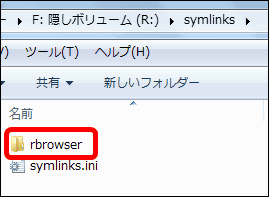
なお、2036円の有料版を購入すれば、HDD上に暗号化したパーティションの作成が可能になり、2GBまでだった暗号化が無制限になります。
・関連記事
無料でDropbox・SkyDriveなどを国家レベルの暗号化で自動的に保護する「Cloudfogger」 - GIGAZINE
右クリックメニューから一発で強力な暗号化が施せるフリーソフト「BCArchive」 - GIGAZINE
文字列ではなく、画像を暗号化キーとして使えるフリーソフト「PixelCryptor」 - GIGAZINE
ムービーにDRMっぽいプロテクトをかけて画面キャプチャ&録画不可にできるフリーソフト「GreenForce-Player」 - GIGAZINE
メアドをスパムに利用されないように暗号化する「emailProtector.js」 - GIGAZINE
・関連コンテンツ
in レビュー, ソフトウェア, Posted by darkhorse_log
You can read the machine translated English article "Rohos Mini Drive" free software which c….